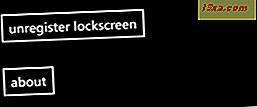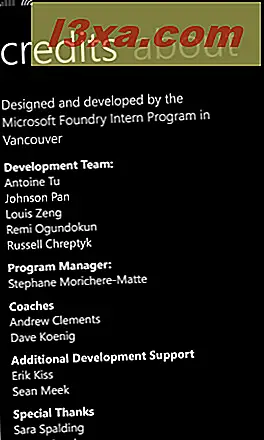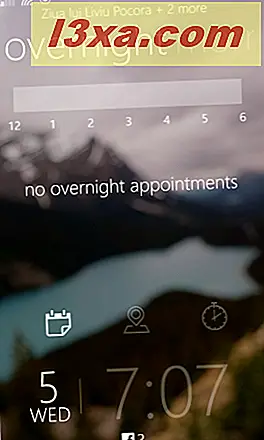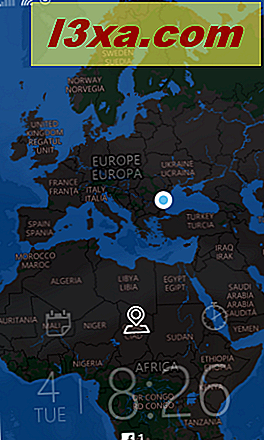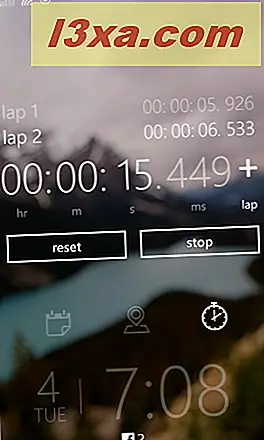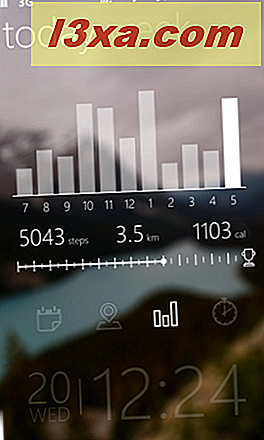Als Windows Phone-Benutzer haben Sie Zugriff auf einen schönen Standard-Sperrbildschirm auf Ihrem Smartphone. Darüber hinaus kann sein Standard-Erscheinungsbild auf viele Arten personalisiert werden und im Store stehen dafür einige Apps zur Verfügung. Vor nicht allzu langer Zeit haben wir die Live Lock Screen- App von Microsoft und die Funktionen zur Anpassung der Sperrbildschirme unserer Smartphones angeschaut. Bald darauf veröffentlichten die Jungs von Microsoft Garage eine weitere Lock-Screen-App namens Tetra Lockscreen . Dies ist die erste Windows Phone App, mit der Benutzer Widgets zu ihren Sperrbildschirmen hinzufügen können. Wir waren sehr gespannt, wie das funktioniert. Wenn Sie es auch sind, lesen Sie weiter, um es herauszufinden!
Warum verwenden Sie die Tetra Lockscreen App für Windows Phone?
Mit Tetra Lockscreen können Sie den Sperrbildschirm Ihres Windows Phone anpassen, indem Sie folgende Funktionen anbieten:
- Sie können Ihren Sperrbildschirm so einstellen, dass bis zu vier Widgets mit jeweils eigenen Funktionen angezeigt werden. Diese Widgets können direkt vom Sperrbildschirm aus verwendet werden.
- Sie können ein beliebiges Bild von Ihrem Telefon auswählen, das als Hintergrund für den Sperrbildschirm verwendet werden soll.
- Datum, Uhrzeit und alle anderen Benachrichtigungen werden auf dem Sperrbildschirm angezeigt.
Im Gegensatz zur Live Lock Screen App ist der Tetra Lockscreen nicht im Beta Stadium. Es gab auch keine wichtigen Berichte über Bugs oder nervige Verzögerungen. Wir haben auch keine gefunden und wir verwenden diese App seit mehr als einer Woche auf drei verschiedenen Windows Phone-Geräten.
Wo bekomme ich die Tetra Lockscreen App für Windows Phone?
Sie können die Tetra Lockscreen App aus dem Windows Phone Store herunterladen und installieren. Sie können entweder im Store suchen oder Sie können auf diesen Link klicken: Tetra Lockscreen.
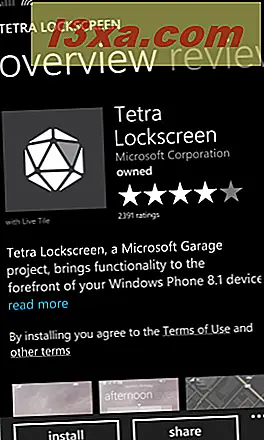
Wir müssen darauf hinweisen, dass zum Zeitpunkt der Erstellung dieses Artikels die Tetra Lockscreen App nicht weltweit verfügbar ist. Wir wissen, dass es in den USA und Kanada Versionen des Windows Phone Store verfügbar ist. Wenn die App " Tetra Lockscreen" nicht in Ihrem Store angezeigt wird, ändern Sie Ihre Windows Phone-Region in eines dieser Länder und suchen Sie erneut nach der App. Wenn Sie Hilfe beim Ändern der Region benötigen, die von Ihrem Windows Phone verwendet wird, lesen Sie dieses Lernprogramm: So ändern Sie das von Windows Phone verwendete Land und die Region 8.
Wie konfiguriere ich die Tetra Lockscreen App?
Nachdem Sie die Tetra Lockscreen App installiert haben, öffnen Sie die Apps- Ansicht auf Ihrem Windows Phone und starten Sie die App.
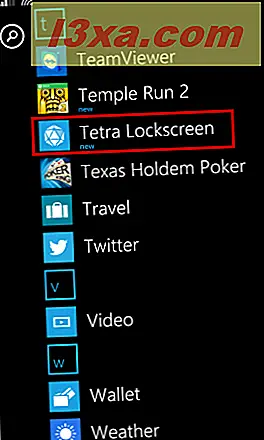
Wenn Sie das Gerät zum ersten Mal öffnen, werden Sie von der Tetra Lockscreen- App gefragt, ob Sie den Sperrbildschirm Ihres Windows Phone verwenden möchten. Tippen Sie auf Ja, um dies zu tun.
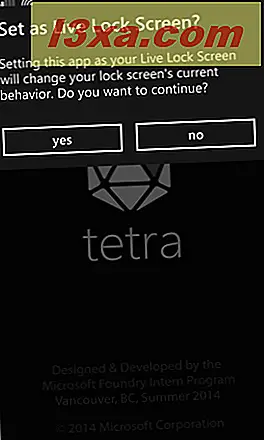
Die App wird geladen und Sie sehen ihre Einstellungen . Der erste ist der Lockscreen- Einstellungsbildschirm.
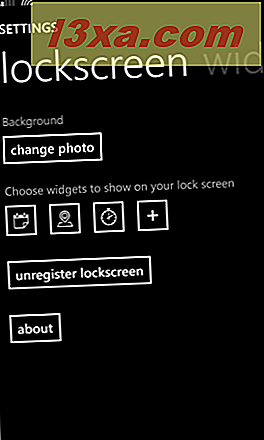
Der Bildschirm Einstellungen bietet einige interessante Optionen:
Der erste ist der von der App verwendete Hintergrund . Wenn Sie den Hintergrund ändern möchten, tippen Sie auf Foto ändern und wählen Sie ein Bild von Ihrem Telefon, Ihrem OneDrive oder Ihrem Facebook-Konto aus.
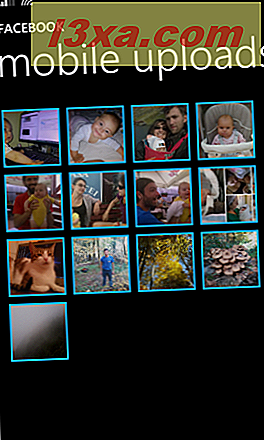
Sobald Sie ein Bild ausgewählt haben, müssen Sie es zuschneiden, um es der Auflösung Ihres Telefons anzupassen. Tippen Sie dann auf "Fertig" und der von der App verwendete Hintergrund wird festgelegt.

Unterhalb des Bereichs Hintergrund können Sie die Widgets auswählen, die auf dem Sperrbildschirm angezeigt werden: Agenda, Aktueller Standort, Aktivitäts-Tracker und Stoppuhr . Wir werden im folgenden Abschnitt dieses Artikels ausführlich über jedes dieser Widgets sprechen.
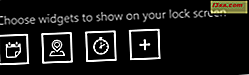
Als nächstes finden Sie auf dem Lockscreen- Einstellungsbildschirm zwei Schaltflächen:
- Die erste ist eine Sperrtaste für die Registrierung / Aufhebung der Registrierung, mit der Sie den Tetra- Sperrbildschirm aktivieren oder deaktivieren können.
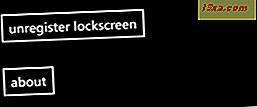
- Der zweite wird aufgerufen und bietet Informationen über die Tetra Lockscreen App und ihre Credits.
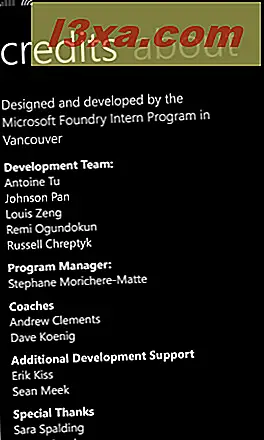
Der zweite Einstellungsbildschirm der Tetra Lockscreen App heißt Widgets . Um darauf zuzugreifen, streichen Sie nach rechts oder links.
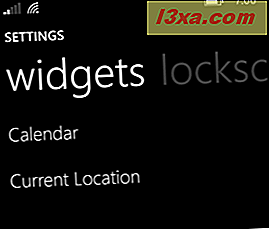
Hier können Sie festlegen, wie die einzelnen Widgets funktionieren sollen. Sie können beispielsweise festlegen, dass das Kalender- Widget nur die Daten aus Ihrem Outlook-Konto verwendet, nicht jedoch aus Ihren Google- oder Facebook-Konten.
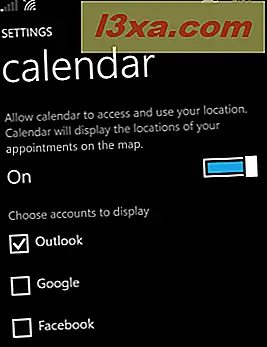
Wie sieht der Sperrbildschirm bei Verwendung der Tetra Lockscreen App aus?
Im folgenden Screenshot können Sie sehen, wie Ihr Windows Phone-Sperrbildschirm aussieht, wenn Sie die Tetra Lockscreen- App verwenden.
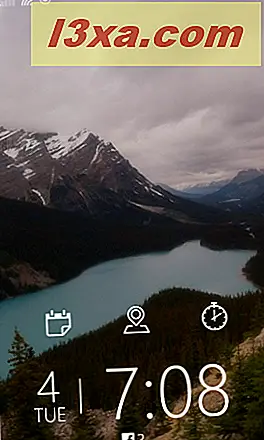
Im obigen Screenshot haben Sie jedoch nur gesehen, wie der Sperrbildschirm aussieht, wenn kein Widget aktiv ist. Um ein Widget zu starten, tippen Sie einfach auf das Symbol auf dem Sperrbildschirm.
Wenn du ein Widget aktivierst, ändern sich die Dinge ein wenig, also lass uns einen Blick darauf werfen, was jedes dieser Widgets zu bieten hat:
- Agenda - zeigt die bevorstehenden Ereignisse aus Ihren Kalendern an. Wenn Sie nach rechts oder links streichen, erhalten Sie auch einen Blick darauf, was am Morgen, Nachmittag, Abend und über Nacht passieren soll.
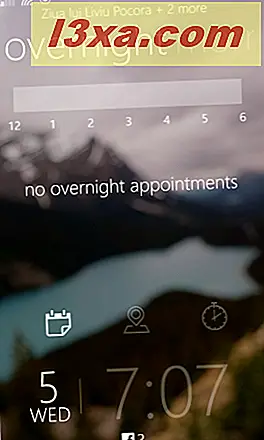
- Aktueller Standort - Dieses Widget zeigt gegebenenfalls Ihren Standort und Ereignisse in der Nähe an. Sie können die Karte auch schwenken und zoomen, wenn Sie dies wünschen.
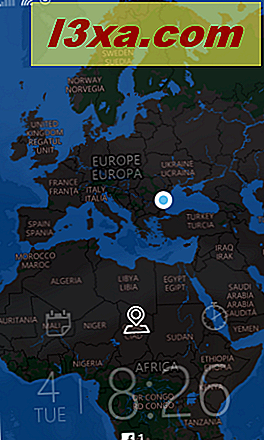
- Stoppuhr - das ist selbsterklärend. Sie können es zum Zählen von Ereignissen verwenden und es enthält Rundenfunktion. Das bedeutet, dass Sie Zwischenzeiten erfassen können. Tippen Sie dazu auf die Plus- Schaltfläche. Beachten Sie, dass die Stoppuhr nach dem Start auch funktioniert, wenn der Bildschirm des Telefons ausgeschaltet ist.
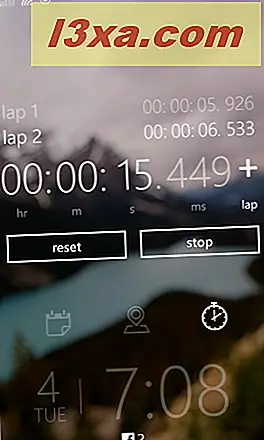
- Activity Tracker - Zeigt Statistiken wie die von Ihnen durchgeführten Schritte, die zurückgelegte Distanz oder die ungefähre Anzahl an Kalorien an, die Sie verbrannt haben. Beachten Sie, dass dieses Widget nur verfügbar ist, wenn Ihr Smartphone Nokia SensorCore unterstützt. Momentan sind die Telefone, die diese Funktion unterstützen, die folgenden Lumia-Modelle: 630, 635, 730, 735, 830, 930, Icon und 1520.
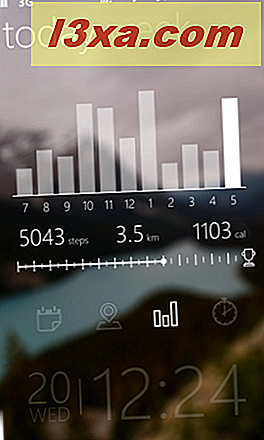
Magst du die Tetra Lockscreen App?
Wir wissen, dass wir es tun. Und es gibt bereits viele andere Windows Phone-Benutzer, die diese App mögen. Es gibt jedoch Dinge, von denen wir denken, dass sie hinzugefügt werden könnten, um diese App weiter zu verbessern. Vor allem möchten wir, dass Microsoft die Funktionen von Tetra Lockscreen und Live Lock Screen kombiniert und eine App anbietet, die all die Dinge erledigt, die diese beiden Apps leisten können. Das wäre etwas! Was denken Sie?